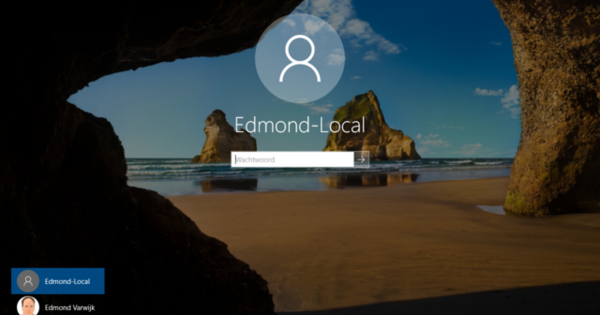আপনার আইফোনের টাচস্ক্রিন কি আর কিছুতেই সাড়া দেয় না বা আপনি কি সম্পূর্ণ কালো স্ক্রীন দেখতে পান? আতঙ্ক করবেন না! কয়েকটি ধাপের মাধ্যমে আপনি আপনার হিমায়িত আইফোনকে আবার জীবিত করার চেষ্টা করতে পারেন।
আপনার আইফোন রিসেট করুন
আপনার আইফোন টাচস্ক্রিন কি হিমায়িত হয়ে গেছে এবং আপনার স্পর্শে সাড়া দিচ্ছে না? তারপরে আপনার আইফোন পুনরায় চালু করা সম্ভব নয়, যেহেতু ডিভাইসটি বন্ধ করতে আপনাকে টাচস্ক্রিনে একটি স্লাইডার ফ্লিপ করতে হবে। আরও পড়ুন: আপনার আইফোন কি জমে আছে? এটাই সমাধান।
অতএব, আপনার আইফোন রিসেট করার চেষ্টা করুন. দশ সেকেন্ডের জন্য একই সময়ে পাওয়ার বোতাম এবং হোম বোতাম টিপুন এবং ধরে রাখুন। অ্যাপল লোগো প্রদর্শিত হওয়ার সাথে সাথে আপনি বোতামগুলি ছেড়ে দিতে পারেন। আপনার আইফোন এখন রিসেট এবং রিবুট হবে।
 10 সেকেন্ডের জন্য পাওয়ার এবং হোম বোতাম টিপে এবং ধরে রেখে আপনার আইফোন রিসেট করুন।
10 সেকেন্ডের জন্য পাওয়ার এবং হোম বোতাম টিপে এবং ধরে রেখে আপনার আইফোন রিসেট করুন।
আপনার আইফোন চার্জ করুন
আপনার আইফোন রিসেট করা কি সম্ভব নয়? তাহলে এটা সম্ভব যে আপনার স্মার্টফোনের ব্যাটারি সম্পূর্ণ খালি হয়ে গেছে। অতএব, চার্জার ব্যবহার করে ডিভাইসটিকে মেইনগুলির সাথে সংযুক্ত করে ডিভাইসটি চার্জ করার চেষ্টা করুন। এটি একটি USB তারের সাহায্যে আপনার Mac বা PC এর সাথে সংযুক্ত করে iPhone চার্জ করাও সম্ভব৷ যাইহোক, একটি USB তারের মাধ্যমে চার্জ করা বিদ্যুৎ নেটওয়ার্কের চেয়ে ধীর।
মনে রাখবেন যে ডিভাইসটি চালু হওয়ার আগে আপনার আইফোনকে প্রথমে ব্যাটারিতে শক্তি সঞ্চয় করতে হবে। তাই আপনার ব্যাটারি সম্পূর্ণ খালি থাকলে, আইফোন জীবনের কোনো চিহ্ন দেখাতে পারে তার আগে ডিভাইসটিকে কিছু সময়ের জন্য চার্জারে থাকতে হবে। অতএব, আপনার আইফোন চালু করার চেষ্টা করার আগে, ডিভাইসটি কমপক্ষে ত্রিশ মিনিটের জন্য চার্জ করতে সক্ষম হওয়া পর্যন্ত অপেক্ষা করুন।
 আপনার আইফোন চার্জ করার চেষ্টা করুন.
আপনার আইফোন চার্জ করার চেষ্টা করুন.
আপনার আইফোন আপডেট করুন
আপনার আইফোন কি চার্জ করার পরেও কাজ করছে না এবং আপনার আইফোনে iOS এর সর্বশেষ সংস্করণ ইনস্টল করা নেই? তারপরে আপনার আইফোনটিকে সবচেয়ে বর্তমান অপারেটিং সিস্টেমে আপডেট করা সাহায্য করতে পারে। আপডেটের সময় আপনার আইফোনের সমস্ত ডেটা এবং সেটিংস ডিভাইসে থাকবে। যাইহোক, এটি সর্বদা সম্ভব যে একটি অপারেটিং সিস্টেম ইনস্টল করার সময় কিছু ভুল হয়ে যায়, যার ফলস্বরূপ ডেটা এখনও হারিয়ে যেতে পারে। তাই প্রথমে আপনার আইফোনের একটি ব্যাকআপ করার চেষ্টা করুন!
ইউএসবি কেবল ব্যবহার করে আপনার আইফোনটিকে আপনার ম্যাক বা পিসিতে সংযুক্ত করুন। তারপর আইটিউনস খুলুন এবং আপনার আইফোন অ্যাপ্লিকেশন দ্বারা স্বীকৃত হওয়ার জন্য অপেক্ষা করুন। বেশিরভাগ ক্ষেত্রে, iTunes স্বয়ংক্রিয়ভাবে একটি ব্যাকআপ তৈরি করে। যাইহোক, আপনি সেটিংসে এই বিকল্পটি নিষ্ক্রিয় করতে পারেন। তাই সঙ্গে নিশ্চিত হতে ক্লিক করুন নিয়ন্ত্রণ কী আপনার আইফোনে চাপুন এবং বিকল্পটি চয়ন করুন ব্যাকআপ রাখ প্রসঙ্গ মেনুতে।
একবার আপনি একটি ব্যাকআপ তৈরি করলে, আপনি অপারেটিং সিস্টেমের সর্বশেষ সংস্করণে আইফোন আপডেট করতে পারেন। এটি করতে, আইটিউনসের বাম দিকে মেনুতে আপনার আইফোনে ক্লিক করুন। আপনি এখন আপনার আইফোন সম্পর্কে তথ্য সহ একটি ওভারভিউ দেখতে পাবেন। এই স্ক্রিনে বোতামে ক্লিক করুন কাজ করে. অ্যাপল এখন আপনাকে বলবে আইওএসের কোন সংস্করণে আইফোন আপডেট করা হবে। আবার ক্লিক করুন কাজ করে নতুন অপারেটিং সিস্টেম ইনস্টল করতে।
 iOS অপারেটিং সিস্টেমের সর্বশেষ সংস্করণে আপনার iPhone আপডেট করুন।
iOS অপারেটিং সিস্টেমের সর্বশেষ সংস্করণে আপনার iPhone আপডেট করুন।
আপনার আইফোন পুনরুদ্ধার করুন
এটি কি আপনার আইফোন আপডেট করতে সাহায্য করে না বা আপনার কাছে ইতিমধ্যেই iOS আইফোনের সর্বশেষ সংস্করণ ইনস্টল করা আছে? তারপর iTunes মাধ্যমে আপনার আইফোন পুনরুদ্ধার করার চেষ্টা করুন. আপনি আপনার আইফোনে iOS এর একটি পরিষ্কার সংস্করণ রাখুন। উপরন্তু, আইফোনের ফ্যাক্টরি সেটিংস পুনরুদ্ধার করা হয় এবং তাই আপনার নিজস্ব সেটিংস হারিয়ে যায়। মনোযোগ দিন! আপনি যখন আপনার iPhone পুনরুদ্ধার করবেন তখন ভিডিও, সঙ্গীত, অ্যাপস এবং ফটোর মতো সমস্ত ডেটা হারিয়ে যাবে। অতএব, আপনার আইফোন পুনরুদ্ধার করার আগে সর্বদা একটি ব্যাকআপ নেওয়ার চেষ্টা করুন যাতে আপনি পরবর্তী পর্যায়ে আপনার ডেটা পুনরুদ্ধার করতে পারেন। একটি ব্যাকআপ করতে, 'আপডেট ইওর আইফোন'-এর অধীনে আলোচনা করা ধাপগুলি অনুসরণ করুন৷
আপনি USB তারের সাথে আপনার Mac বা PC এর সাথে সংযোগ করে আপনার iPhone পুনরুদ্ধার করতে পারেন৷ তারপরে আইটিউনস খুলুন এবং আপনার আইফোনটি খুঁজে পাওয়ার জন্য অ্যাপটির জন্য অপেক্ষা করুন। এখন আইটিউনসের বাম দিকের মেনু থেকে আপনার আইফোনটি নির্বাচন করুন এবং বোতামটি ক্লিক করুন পুনরুদ্ধার. আইটিউনস এখন জিজ্ঞাসা করে যে আপনি নিশ্চিত যে আপনি আপনার আইফোন পুনরুদ্ধার করতে চান এবং সতর্ক করে যে আপনি ডেটা হারাবেন। ক্লিক করুন পুনরুদ্ধার করুন এবং আপডেট করুন আপনার পছন্দ নিশ্চিত করতে।
 এটির আসল সফ্টওয়্যার এবং সেটিংস পুনরুদ্ধার করতে iTunes এর মাধ্যমে আপনার iPhone পুনরুদ্ধার করুন।
এটির আসল সফ্টওয়্যার এবং সেটিংস পুনরুদ্ধার করতে iTunes এর মাধ্যমে আপনার iPhone পুনরুদ্ধার করুন।
ব্যাকআপ পুনরুদ্ধার
আপনার আইফোন পুনরুদ্ধার পরে আবার কাজ করে? তারপর আপনার আইফোনে আপনার যোগাযোগের তথ্য, সেটিংস, ফটো এবং অন্যান্য ডেটা ফিরিয়ে আনতে আপনার ব্যাকআপ পুনরুদ্ধার করুন। এটি করতে, আবার আইটিউনস খুলুন। সঙ্গে এখন ক্লিক করুন নিয়ন্ত্রণ কী প্রসঙ্গ মেনু প্রদর্শন করতে আপনার আইফোনে চাপুন। এই মেনুতে, বিকল্পটি নির্বাচন করুন ব্যাকআপ থেকে পুনঃস্থাপন আপনার আইফোনে সাম্প্রতিকতম ব্যাকআপ থেকে ডেটা অনুলিপি করতে।
আমার আইফোন এখনও কাজ করছে না
আপনি কি উপরের ধাপগুলি দিয়ে গেছেন এবং আপনার আইফোন এখনও কাজ করে না? অনুগ্রহ করে Apple ওয়েবসাইটের মাধ্যমে Apple-এর সহায়তা বিভাগের সাথে যোগাযোগ করুন বা আমস্টারডামের Leidseplein-এ Apple Store-এ Apple Genius-এ যান৷